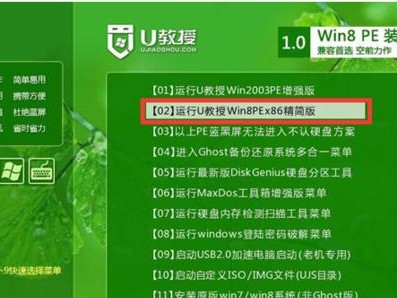在使用Dell笔记本的过程中,有时候我们需要安装多个操作系统来满足不同的需求。双系统安装可以让我们在同一台电脑上同时运行不同的操作系统,提供更多的灵活性和便利性。本篇文章将为大家详细介绍如何在Dell笔记本上安装双系统,让您轻松掌握这一技巧。
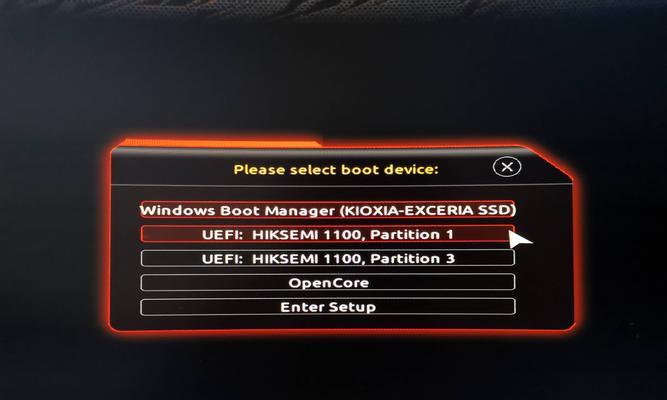
1.确认硬件兼容性
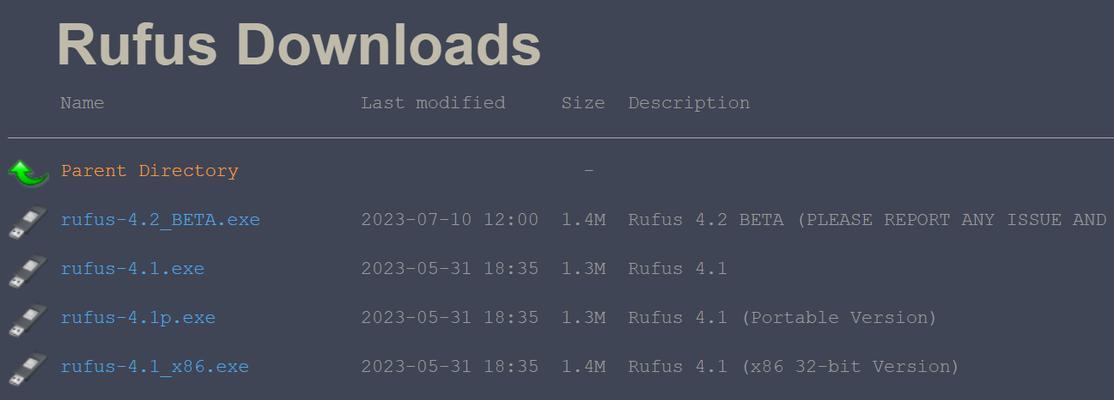
在开始双系统安装之前,首先需要确认您的Dell笔记本是否支持运行双系统,特别是处理器架构和硬盘分区。通过查阅Dell官方网站或者咨询技术支持,获取相关信息。
2.备份重要数据
安装双系统可能会对硬盘进行分区和格式化,因此在进行任何操作之前,请务必备份您重要的数据到外部存储设备或者云盘中,以免数据丢失。

3.准备操作系统镜像文件和启动工具
在进行双系统安装之前,需要事先准备好操作系统的镜像文件和制作启动工具。可以从官方渠道下载Windows或者Linux的镜像文件,并使用制作工具,如Rufus或者U盘启动器制作启动盘。
4.进入BIOS设置
在启动Dell笔记本时,按下相应的按键(通常是F2或者F12)进入BIOS设置界面。在BIOS设置中,确保启动选项设置为从USB设备启动,以便从制作好的启动盘启动。
5.安装第一个操作系统
通过启动盘进入操作系统安装界面后,根据提示进行第一个操作系统的安装。在分区过程中,可以选择将一部分硬盘空间分配给第一个操作系统,并留下一部分空间用于安装第二个操作系统。
6.创建新的分区
在第一个操作系统安装完成后,可以通过磁盘管理工具创建一个新的分区,以便安装第二个操作系统。选择未分配的硬盘空间,创建新的卷,并格式化为适当的文件系统。
7.安装第二个操作系统
通过制作好的启动盘重新启动Dell笔记本,在安装界面中选择第二个操作系统进行安装。在分区过程中,选择刚刚创建的新分区作为第二个操作系统的安装位置。
8.安装双系统引导程序
安装完两个操作系统后,只能通过启动盘进入其中一个系统。为了方便切换系统,需要安装一个双系统引导程序,例如EasyBCD或者GRUB,以实现在开机时选择进入哪个系统。
9.调整系统启动顺序
在安装双系统引导程序后,还需要在BIOS设置中调整系统启动顺序,确保引导程序能够正确识别并显示双系统选项。根据不同的Dell笔记本型号,具体的操作方法可能会有所不同。
10.测试双系统正常运行
在完成上述操作后,重新启动Dell笔记本,并在引导程序界面选择需要运行的操作系统。进入操作系统后,测试各项功能是否正常运行,包括网络、声音、显卡等设备是否能够正常工作。
11.更新驱动程序和软件
为了确保双系统的稳定性和性能,建议及时更新驱动程序和软件。可以通过Dell官方网站或者各个设备厂商的官方网站下载最新的驱动程序和软件进行更新。
12.系统优化和清理
随着使用时间的增长,操作系统会变得越来越慢。为了提高系统的性能和稳定性,可以进行一些系统优化和清理工作,如清理无用的文件、优化启动项和注册表等。
13.注意双系统兼容性问题
在使用双系统时,需要注意各个操作系统的兼容性问题。一些软件或者驱动程序可能在不同的操作系统上有不同的版本或者兼容性要求,需要注意对应的安装和配置方法。
14.定期备份重要数据
安装双系统后,定期备份重要的数据变得尤为重要。在任何操作系统上的数据丢失或者损坏,都可以通过备份进行恢复,避免造成不可挽回的损失。
15.寻求专业技术支持
如果在双系统安装过程中遇到任何问题或者困惑,建议寻求专业技术支持。可以联系Dell的客户服务部门或者在相关的技术论坛上提问,获取更准确和详细的帮助。
通过本篇文章的介绍和步骤,相信大家已经对如何在Dell笔记本上安装双系统有了更清晰的了解。安装双系统可以提供更多的选择和便利,让您在同一台电脑上同时享受多个操作系统带来的好处。只需要按照指导,耐心操作,就能轻松实现双系统安装。祝您成功安装双系统!